Google Play 스토어에서 오류 코드 921을 수정하는 방법
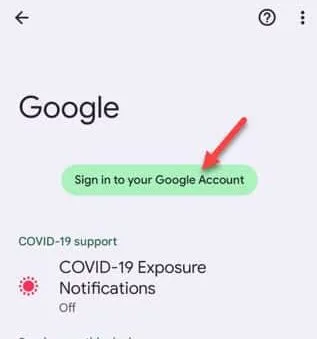
Play 스토어는 수백만 명의 사용자가 매일 앱을 다운로드/업데이트하는 데 사용합니다. 그러나 때때로 ” 업데이트 대상…오류로 인해 다운로드할 수 없습니다.” 와 같은 오류 메시지가 표시될 수 있습니다 . (921) ” 화면에 표시됩니다. 이는 Play 스토어 측 자체의 문제로 인해 요청하신 앱을 다운로드할 수 없다는 사실을 의미합니다.
수정 1 – 전화기 재부팅
1단계 – 몇 초 동안 전원 버튼을 길게 누릅니다 .
2단계 – 그런 다음 ” 다시 시작 “을 탭하여 전화를 다시 시작합니다.
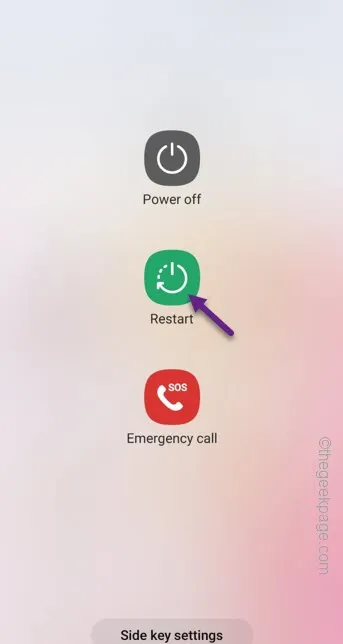
수정 2 – Play 스토어 캐시 및 데이터 지우기
1단계 – 위로 스크롤하면 모든 앱이 표시됩니다. 그런 다음 거기에서 ” 설정 “을 엽니다.
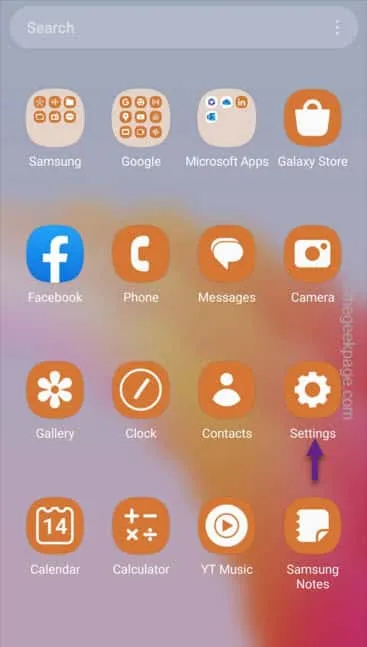
2단계 – 아래로 스크롤하여 ” 앱 ” 을 찾아 엽니다.
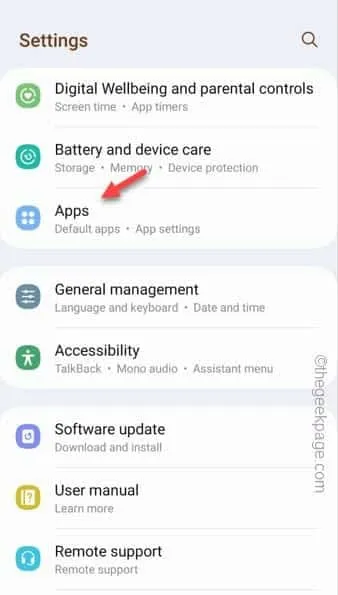
3단계 – 검색창을 사용하여 ” Play 스토어 ” 를 검색합니다 .
4단계 – 그 후 ” Google Play 스토어 ” 가 표시되면 Play 스토어를 엽니다.
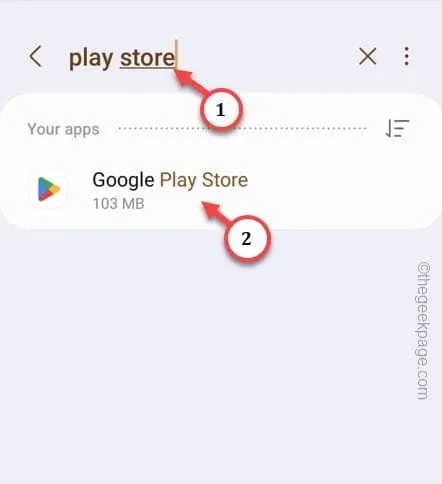
5단계 – 다음으로 ” 저장소 “를 열어 액세스합니다.
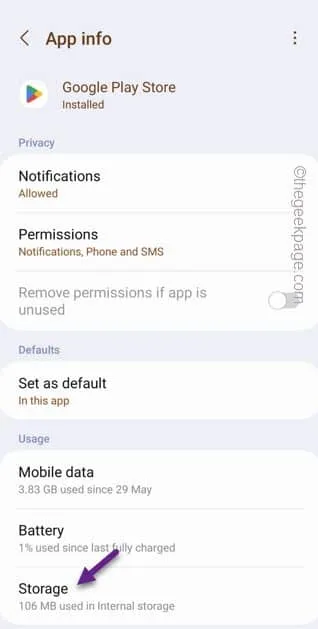
6단계 – 마지막으로 ” 데이터 지우기 “를 탭하여 저장된 데이터를 포함한 데이터를 지웁니다.
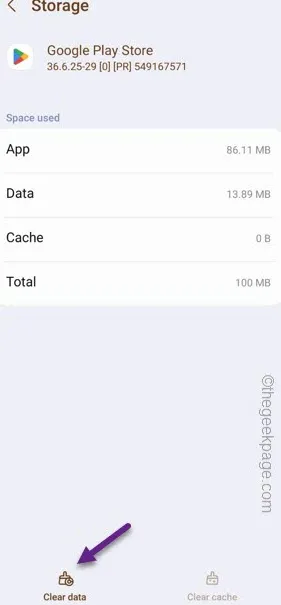
수정 3 – 휴대폰에서 더 많은 공간 확보
전화기에 적절한 공간이 부족하면 오류 코드 921이 발생할 수 있습니다 . 이러한 이유로 Play 스토어에서 앱을 다운로드/업데이트할 수 없습니다.
1단계 – 설정을 엽니다 .
2단계 – 그런 다음 ” 배터리 및 장치 관리 “로 이동합니다.
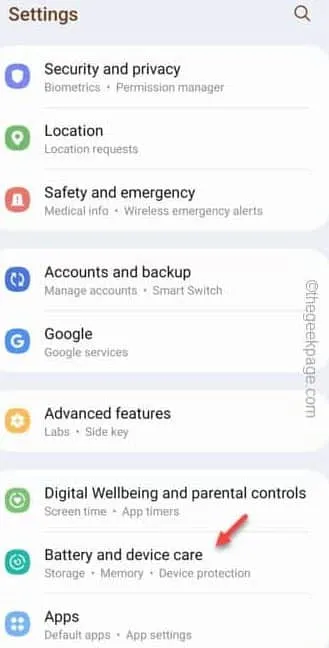
3단계 – ” 저장소 ” 기능을 찾을 수 있습니다 . 열어 봐.
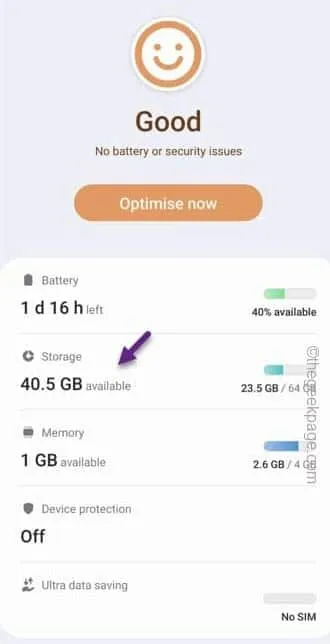
수정 4 – Play 스토어 업데이트
1단계 – 먼저 Play 스토어를 열어야 합니다 .
2단계 – 이제 오른쪽 창을 보면 Google 계정 이미지가 표시됩니다.
3단계 – 나중에 ” 설정 “을 터치하여 엽니다.
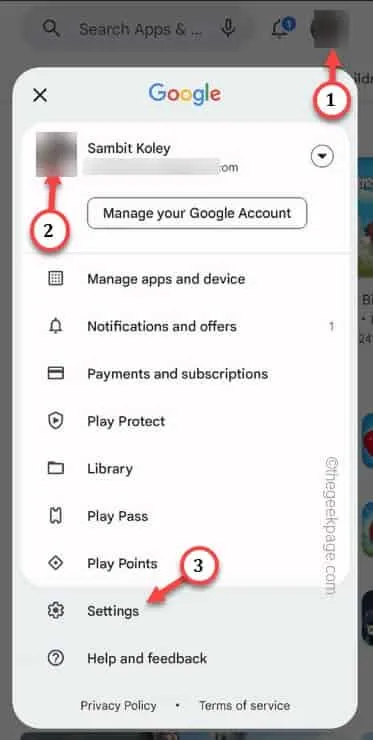
4단계 – 다음으로 ” 정보 ” 탭을 확장합니다.
5단계 – Play 스토어 버전과 함께 ” Google Play 업데이트 “를 탭하여 Google Play 스토어를 업데이트합니다.
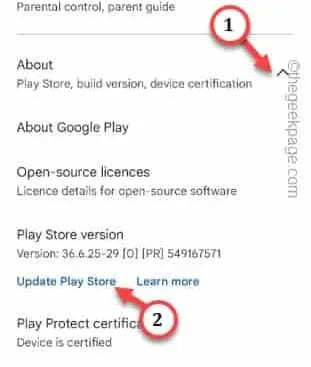
수정 5 – Google 계정 삭제 및 추가
1단계 – 한 번 아래로 밀고 톱니바퀴 모양의 설정 아이콘을 찾으세요. 그러니 “⚙️”를 터치하세요.
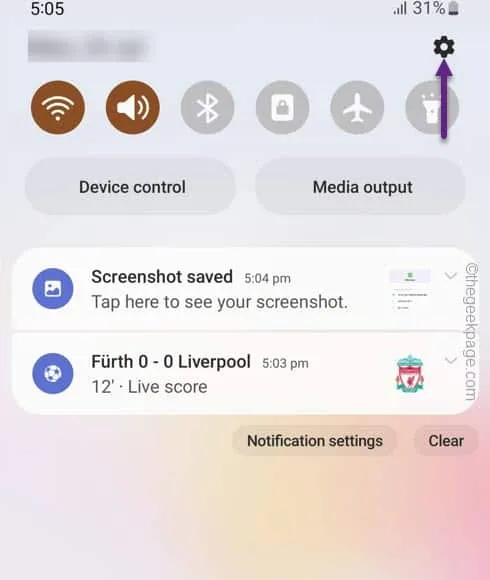
2단계 – ” 계정 및 백업 ” 설정을 찾습니다 . 찾았으면 열어보세요.
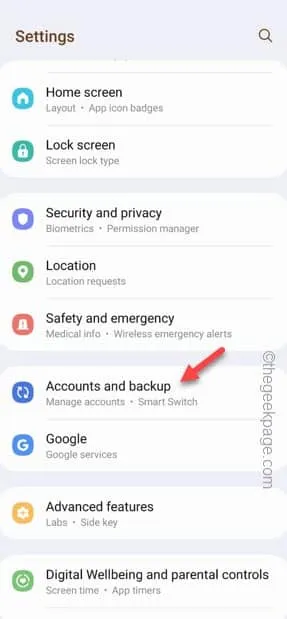
3단계 – 첫 번째 옵션인 ” 계정 관리 “를 터치합니다.
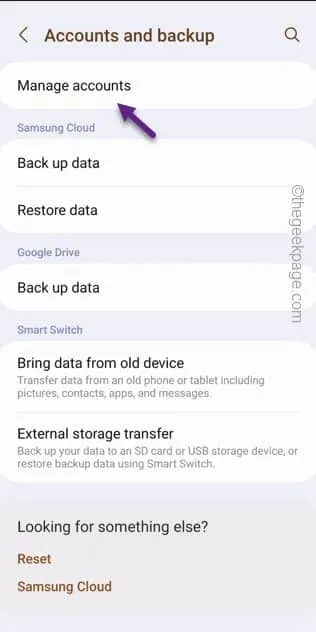
4단계 – 여기에 나열된 모든 계정 중에서 사용 중인 Google 계정을 찾습니다. 동일하게 액세스하려면 한 번 터치하십시오 .
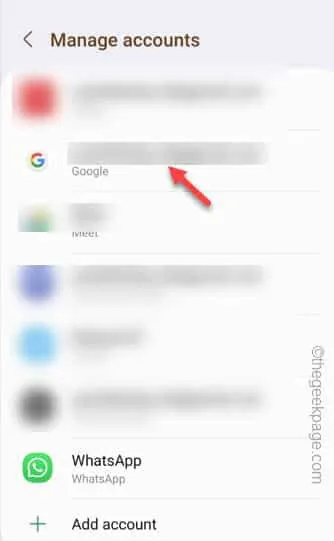
5단계 – 다음 페이지에서 ” 계정 제거 ” 옵션을 누릅니다.
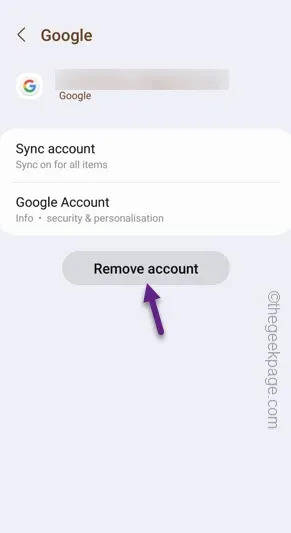
1단계 – 전화기에서 설정 유틸리티를 엽니다 .
2단계 – 아래로 스크롤하면 ‘ Google ‘ 설정을 찾을 수 있습니다. 열어봐.
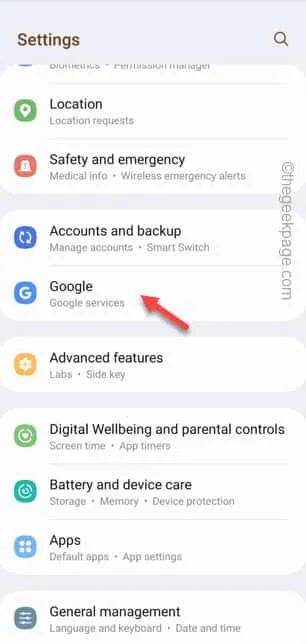
3단계 – 그런 다음 ” Google 계정에 로그인 “을 탭하여 엽니다.
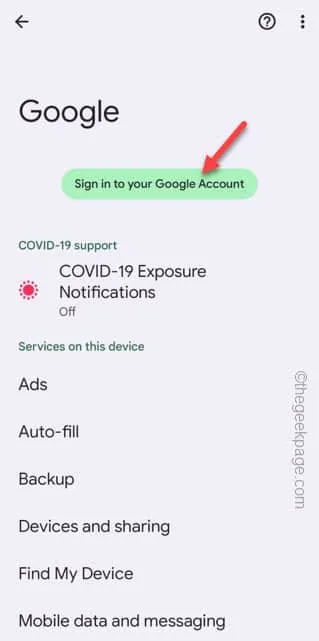
수정 6 – 다른 네트워크에서 다운로드 시도
특정 이동통신사 네트워크에서 앱을 다운로드하는 데 문제가 있는 경우(일부 제한 사항으로 인해) WiFi 핫스팟을 사용하는 것이 좋습니다. 이 오류 코드 921은 네트워크 문제가 있는 경우 Play 스토어에 나타날 수 있습니다.
수정 7 – 앱 제거 및 재설치
1단계 – 홈 화면에서 앱을 찾습니다. 직접 찾을 수 없으면 위로 스 와이프하여 App Drawer 를 엽니다 .
2단계 – 앱 아이콘을 몇 초 동안 누른 상태 에서 ” 제거 ” 옵션을 사용하여 휴대폰에서 앱을 제거합니다.
3단계 – 그런 다음 Google Play 스토어를 시작합니다 .
4단계 – 제거된 앱을 검색하여 휴대폰에 설치합니다.
오류 코드 921은 Play 스토어에 표시되지 않습니다.


답글 남기기